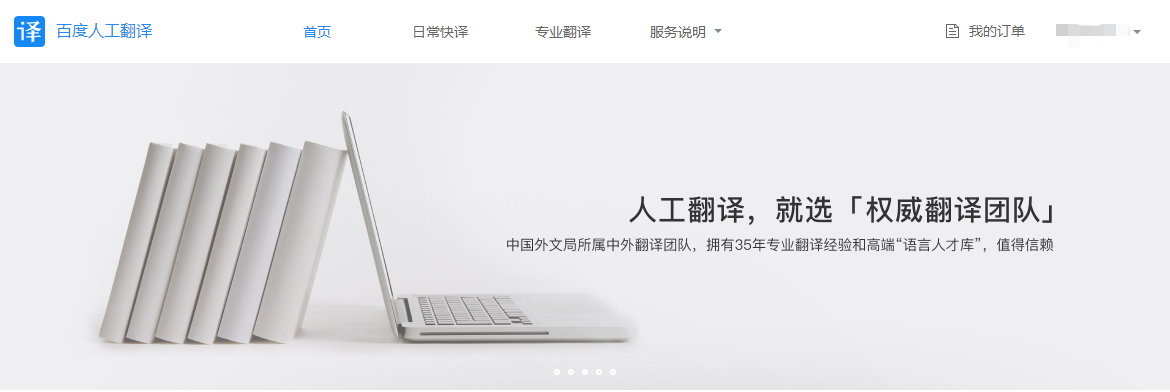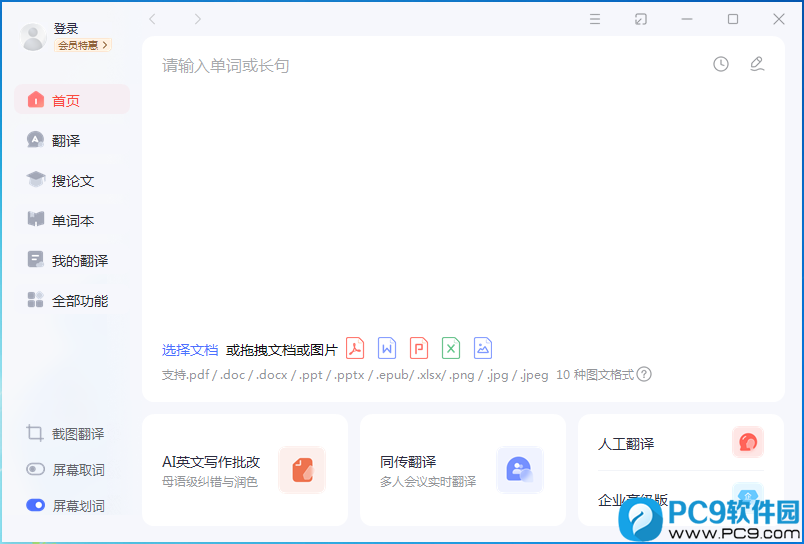要全面设置网易有道翻译,您可以从基础的语言选择与界面调整入手,接着进行语音播报、划词翻译、截图翻译等核心功能的个性化配置,并根据需要在不同平台(网页、PC客户端、移动App)上进行特定设置。对于专业用户,掌握文档翻译的格式保留与隐私历史记录管理等高级选项至关重要。
目录
- 基础设置:快速上手您的有道翻译
- 个性化配置:打造专属您的翻译体验
- 核心功能设置:解锁有道翻译的强大能力
- 跨平台设置差异:Web、PC客户端与移动App
- 账户与隐私管理:如何保护您的数据?
- 常见问题与解决方案
基础设置:快速上手您的有道翻译
在开始复杂的翻译任务之前,掌握基础的界面设置能让您的使用过程更加流畅。这些简单的调整可以显著提升日常使用的舒适度和效率。
如何选择和切换翻译语言?
语言选择是翻译工作的起点。网易有道翻译提供了智能且便捷的语言切换机制。在翻译框的顶部,您会看到两个语言选项,分别代表源语言(待翻译的语言)和目标语言(翻译后的语言)。
您可以直接点击语言名称,从下拉菜单中选择所需的语言。对于源语言,通常第一个选项是“自动检测语言”。这是一个非常高效的功能,当您不确定原文是什么语言时,系统会自动识别并进行翻译。如果您需要频繁在两种语言之间切换,可以点击中间的双向箭头图标,即可快速互换源语言和目标语言。
怎样调整界面字体大小?
为了获得更佳的阅读体验,尤其是在处理大段文本时,调整字体大小变得十分必要。在PC客户端或部分网页版本中,通常可以在设置菜单(一般是齿轮图标)中找到“外观”或“显示”选项。在这里,您可以选择“小”、“中”、“大”等不同的字号,以适应您的视力需求和屏幕尺寸,减轻长时间阅读带来的眼部疲劳。
个性化配置:打造专属您的翻译体验
通过个性化配置,您可以让有道翻译更符合您的个人使用习惯。从声音到响应方式,细致的调整将带来截然不同的感受。
如何自定义语音播报的语速和发音?
语音播报是学习语言发音和核对听力的重要辅助功能。有道翻译允许用户对语音进行细致的调整。在翻译结果框的喇叭图标旁边,通常会有一个设置选项。点击后,您可以选择不同的发音人,例如男声或女声。更重要的是,您可以调整播报语速,从“较慢”到“较快”,满足您跟读学习或快速听取的需求。部分语言还提供不同地区的口音选择,如英式英语和美式英语,让发音更地道。
开启或关闭实时翻译功能的步骤是什么?
实时翻译功能指的是在您输入文本的同时,系统即时显示翻译结果,无需手动点击“翻译”按钮。这个功能在需要快速获得翻译的场景下非常有用。通常,在设置菜单中会有一个“通用”或“翻译”选项卡,里面包含“输入时实时翻译”的开关。您可以根据自己的习惯选择开启或关闭。关闭后,您需要输入完整内容再按回车键或点击按钮来获取结果,这在撰写长句时可以避免中间过程的干扰。
核心功能设置:解锁有道翻译的强大能力
网易有道翻译的魅力远不止于文本框内的输入。其强大的划词、截图和文档处理功能,通过简单配置即可成为您工作学习的利器。
怎样配置“划词翻译”与“截图翻译”?
这两个功能主要在有道翻译的PC客户端和浏览器扩展插件中提供,是提升效率的“杀手锏”。
划词翻译:安装客户端或插件后,进入其设置界面,找到“划词翻译”选项。您可以设置取词方式,例如“鼠标划词后自动显示”或“按住快捷键(如Ctrl)再划词”。同时,您还可以设定翻译结果小窗口的显示位置和停留时间,避免遮挡原文内容。
截图翻译:同样在设置中,找到“截图翻译”或“OCR”选项。核心是设置一个您习惯的全局快捷键(例如 Ctrl+Alt+D)。设置完成后,无论在任何程序界面,只要按下此快捷键,即可呼出截图工具,框选屏幕上任意含有文字的区域,系统将自动识别并翻译图像中的文字。
文档翻译设置详解:如何最大程度保留原文格式?
文档翻译是网易有道翻译的旗舰功能之一,特别适合处理工作报告、学术论文和产品手册等。在上传文档(支持PDF, Word, PPT等多种格式)后,系统会提供一些关键的翻译设置。
为了最大化保留格式,请确保在翻译选项中勾选了“保留原文格式”。网易有道翻译利用其先进的文档解析技术,能够精准识别并保留复杂的排版、图表和字体样式。对于PDF等扫描件,其内置的OCR技术会自动转换图像为文字再进行翻译。对于有专业需求的用户,这是一个比手动复制粘贴翻译高效百倍的解决方案。
图像翻译(OCR)的精度设置与语言选择
当您使用截图翻译或直接上传图片进行翻译时,实际上是在使用光学字符识别(OCR)技术。在某些高级设置中,您可以选择识别的语言。例如,如果图片中是日英混排的文字,准确选择源语言为“日语+英语”可以提升识别的准确率。虽然大多数情况下自动检测工作得很好,但手动指定可以在复杂场景下获得更优的结果。
跨平台设置差异:Web、PC客户端与移动App
有道翻译在不同平台上的功能和设置侧重点有所不同,了解这些差异有助于您在合适的场景下使用最恰当的工具。
网页版有道翻译的核心设置选项
网页版(fanyi.youdao.com)主打即用即走,设置相对精简。核心设置集中在语言选择、历史记录查看与清除。它无需安装,打开浏览器即可使用,非常适合临时性的翻译需求。其文档翻译功能同样强大,可以直接在网页上传和下载译文。
PC客户端独有的高级功能配置
PC客户端是功能最全面的版本。除了网页版的所有功能,它独占了系统级的划词翻译、截图翻译、鼠标悬停取词等高级功能。在客户端的设置面板中,您可以详细配置这些功能的快捷键、触发方式以及翻译结果的呈现样式,深度集成到您的工作流中。
移动App上的便携翻译设置技巧
移动App(iOS/Android)则专注于便携场景。其独特设置包括:
- 摄像头翻译:您可以设置是否开启“实景AR翻译”,将摄像头对准路牌、菜单即可实时看到翻译结果,或者选择“拍照翻译”以获得更精确的识别。
- 同声传译/对话翻译:在对话模式下,可以设置双方的语言,App会自动识别并翻译不同人的发言,是跨语言交流的利器。
- 离线翻译包:在网络不佳的环境下,您可以提前在设置中下载离线翻译包,实现无网络翻译。
账户与隐私管理:如何保护您的数据?
个人数据和隐私在今天至关重要。有道翻译提供了相应的工具来管理您的翻译内容。
怎样管理或清除您的翻译历史记录?
默认情况下,为了方便您回顾,有道翻译会保存您的翻译历史。在网页版和客户端,通常可以在主界面的侧边栏或下方找到“历史记录”入口。点击进入后,您可以查看所有记录,并选择单条删除或一键清空所有历史。如果您不希望系统保存任何记录,可以在设置中找到隐私相关选项,关闭历史记录功能。
登录账户同步设置的好处是什么?
登录网易账户后,您的个性化设置(如常用语言、界面偏好)和单词本等可以在不同设备间自动同步。这意味着您在PC上对划词翻译的配置,在另一台电脑上登录同一账户后无需重新设置。这对于拥有多台设备的用户来说,极大地提升了体验的一致性和便捷性。
常见问题与解决方案
以下是一些用户在设置和使用网易有道翻译时经常遇到的问题及其解决方法。
| 问题 (Question) | 解决方案 (Solution) |
|---|---|
| 为什么PC客户端的划词翻译不生效? | 请检查:1. 客户端是否已在后台运行。 2. 设置中的“划词翻译”开关是否已打开。 3. 是否与其他软件的快捷键冲突,尝试更换快捷键。 4. 尝试重启有道翻译客户端。 |
| 文档翻译后格式全乱了怎么办? | 这通常发生在结构极其复杂的文档中。请确保上传前文档本身格式清晰。可以尝试将复杂的PDF文档先转换为Word格式再上传翻译,有时效果更佳。 |
| 翻译结果可以编辑吗? | 是的,在翻译结果框中,文本是可编辑的。您可以直接点击并修改,进行译后编辑和润色,以达到最满意的效果。 |
| 如何关闭翻译结果中的广告或推广内容? | 登录会员账户通常可以享受无广告的纯净翻译体验。免费版中的部分推广信息是维持服务运营所必需的。 |